
Hvis du kjører din egen ruter ved siden av modemet / ruterkombinasjonen din ISP ga deg, er det en god sjanse for at du utilsiktet gir deg enorm hodepine og en rekke nettverksproblemer som er vanskelige å pin-down. La oss se på hvorfor disse problemene oppstår, hvordan vi kan oppdage dem og hvordan vi kan løse dem.
Hvorfor doble rutere tilsvarer dobbelt hodepine
I SLEKT: Hvordan feilsøke Internett-tilkoblingen din, lag for lag
Den verste typen tekniske problemer er de som er vanskelige å fastsette. Hvis du for eksempel får et nytt kabelmodem fra Internett-leverandøren din, og det ganske enkelt ikke fungerer, er det et enkelt problem å feilsøke. Men hva om du begynner å se små, men irriterende problemer i løpet av flere uker? Det blir stadig vanskeligere å finne ut nøyaktig hva som er galt med nettverket ditt (eller hva som til og med forårsaker det i utgangspunktet).
Å kjøre to rutere samtidig på hjemmenettverket ditt er nøyaktig den slags situasjon der disse fantomproblemene kan oppstå. Før vi går inn på nøyaktig hvorfor det kan forårsake en slik hodepine, la oss se på hvordan du kan havne i den situasjonen uten å engang innse det.
Den vanligste situasjonen er denne: Internett-leverandøren din gir deg et modem som faktisk er et kombinasjonsmodem / ruter, og deretter legger du til en egen ruter. Nå passerer all internettbundet trafikk gjennom den nye ruteren din og den ISP-leverte ruteren.
Selv om det er den vanligste versjonen av dette problemet, kan det også skje hvis du bruker to rutere sammen. Kanskje du bruker en eldre reserve router som en bryter for noen ekstra Ethernet-porter, eller som et ekstra Wi-Fi-tilgangspunkt uten å konfigurere det riktig.
I alle disse tilfellene havner du i en situasjon der en gitt kommunikasjon på hjemmenettverket ditt kan (eller til og med må) passere gjennom to rutere. Å passere gjennom to slike nettverksenheter er ikke automatisk dårlig, men hvis begge enhetene kjører en Network Address Translation (NAT) -tjeneste, havner du i nettverksbinding kjent som en "Double NAT".
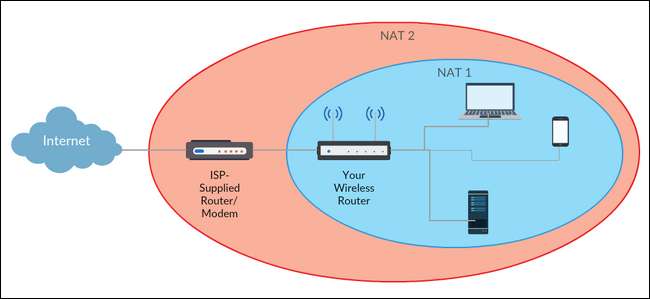
De NAT-tjeneste på ruteren din er en veldig praktisk ting. I et nøtteskall er det tjenesten som tar alle innkommende forespørsler rettet mot din offentlige IP-adresse, og oversetter dem behørig til de interne private IP-adressene til datamaskiner og dingser. Når det er to av dem, blir ting imidlertid rotete, da det tvinger alle disse nettverksforespørslene til å krysse to oversettelseshendelser.
I beste fall introduserer den ventetid i nettverkstilkoblingene dine, noe som kan føre til forsinkelse i ventetidssensitive applikasjoner som spill. I verste fall ødelegger den fullstendig UPnP (Universal Plug and Play) og andre ruterbaserte tjenester som er avhengige av at ruteren alltid vil vende ut mot større internett (og ikke vende inn i et annet internt nettverk). UPnP, det vanligste offeret for den doble NAT, er en praktisk rutertjeneste som automatisk videresender porter på ruteren din, slik at applikasjoner som krever spesifikke eller videresendte porter, fungerer som de skal.
Når en enhet som er koblet til ruteren (som igjen er koblet til en annen ruter) prøver å sette opp en portoverføring via UPnP, ender den med å videresendes ikke til det større internett, men til den andre ruteren. Denne viderekoblingsveien betyr et bredt spekter av applikasjoner og tjenester - kommunikasjonsapper som Skype, smarte hjemmeapps og maskinvare som Nest-termostaten din, og musikkmaskinvare som Sonos-musikksystemet ditt - enten mislykkes direkte eller krever mye irriterende feilsøking på dine vegne å fikse.
På dette tidspunktet vil sannsynligvis mer enn noen få av dere lene seg tilbake i stolen og si “Ja. At. Jeg koblet min egen ruter til kombinasjonsboksen min ISP ga meg, og nå har jeg alle slags hodepine. Hva gjør jeg?" La oss se på hvordan du kan oppdage om du opplever en dobbel NAT, og hvordan du løser det.
Hvordan oppdage en dobbel NAT
Network Address Translation (NAT) er en så allestedsnærværende funksjon i moderne rutere at hvis du bare har koblet en router til en annen router, er det praktisk talt gitt at du ved et uhell har opprettet en dobbel NAT.
Ikke desto mindre er det praktisk å faktisk teste om du står bak en dobbel NAT, eller ikke av annen grunn enn det gjør det enkelt å bekrefte når du har løst situasjonen. Den enkleste testen du kan utføre er å kontrollere hva WAN-Area Network (WAN) IP-adressen til ruteren din er. Dette er IP-adressen til det ruteren mener er omverdenen og kan være merket som “WAN IP”, “Internet IP”, “Internet Address” eller “Public Address”, avhengig av ruteren din.
Logg deg på kontrollpanelet av hver av ruterne på hjemmenettverket. Hvis du for eksempel har en ruter du har kjøpt og en ruter levert av Internett-leverandøren din, så vil du koble til dem begge og sjekke hva de rapporterer som sine WAN-IP-er. Her er et eksempel, via D-Link-ruteren vår som kjører DD-WRT-firmware, av det du leter etter.
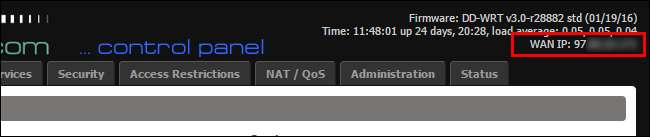
I skjermbildet ovenfor kan du se at “WAN IP” til ruteren er identifisert som 97. *. *. *. Dette er utmerket, da det indikerer at vår offentlige IP-adresse er en IP-adresse som tilhører vår ISP. Hva vi ikke vil se her er en IP-adresse som 192.168.0.1, 10.0.0.1 eller 172.16.0.1 eller små variasjoner derav, da disse adresseblokkene er reservert for private nettverk . Hvis WAN-IP-adressen til ruteren din er hvor som helst innenfor disse adresseblokkene, betyr det at ruteren din ikke kobler seg direkte til internett, men i stedet kobler til et annet stykke rutemaskinvare.
Hvordan fikse en dobbel NAT
I SLEKT: Forstå rutere, brytere og nettverksmaskinvare
Det er flere måter du kan løse et dobbelt NAT-problem på, og heldigvis er de ganske enkle å bruke. Selv om vi gjerne vil gi spesifikke instruksjoner for din nøyaktige situasjon, er det rett og slett for mange rutere, for mange firmwareversjoner og for mange mulige kombinasjoner der, for at vi muligens kan gi deg den nøyaktige kombinasjonen av trinn for maskinvaren din. Likevel, hvis du kombinerer vår veiledning med et Google-søk eller to relatert til spesifikk maskinvare og fastvare, er vi sikre på at du får problemet løst på kort tid.
Hvis det å rote med nettverksmaskinvare er et nytt område for deg, kan det være lurt å sjekke ut vår rett frem guide til rutere, brytere og nettverksterminologi før du fortsetter.
Fjern ekstra maskinvare
Dette er uten tvil den enkleste løsningen. I et scenario der det virkelig er et stykke overflødig maskinvare, er det enklest å bare fjerne det. La oss si for eksempel at du (eller den pårørende som du har problemer med å koble til) har kjøpt en fin ny ruter og raskt koblet den til den gamle ruteren. I stedet for å håndtere logistikken og bortkastet energi ved å kjøre to rutere, kan du ganske enkelt fjerne den gamle ruteren for å forvise den doble NAT.
Bytt den primære (ISP) ruteren til bromodus
Når problemet ditt eksisterer fordi du har en ISP-levert ruter / modem-kombinasjonsenhet (i tillegg din egen ruter), er den beste løsningen å sette den ISP-leverte ruteren til "bridge-modus". Bridging er rett og slett en gammel nettverksteknikk som kobler to forskjellige nettverk transparent. Ved å bytte til bromodus instruerer du kombinasjonen modem / ruter om å fungere som et modem - slå av alle rutefunksjoner.
Selv om dette er en utmerket måte å løse det dobbelte NAT-problemet på, er det en ting du må være oppmerksom på: alle enheter, i tillegg til ruteren, som tidligere var koblet til din ISP-leverte ruter / modem, må flyttes til din faktiske ruteren. Hvis du har en datamaskin koblet direkte til Ethernet-porten på ISP-enheten, for eksempel når du bytter til bromodus, må du koble den til din personlige router i stedet. Også, hvis den ISP-leverte enheten har et Wi-Fi-tilgangspunkt som noen av enhetene dine er koblet til (for eksempel din iPad), vil ikke tilgangspunktet lenger fungere, og du må overføre alle Wi-Fi-enhetene til din personlige router.
Prøv å google "bromodus" sammen med modellnummeret på den ruteren du har levert av ISP, og du kan finne instruksjoner for hvordan du aktiverer bromodus. Noen ganger må du kontakte direkte Internett-leverandøren din, men for å få dem til å stille den ISP-leverte ruteren til bridge-modus. I skjermbildet nedenfor kan du se et eksempel på å velge “Rutemodus” og “Bromodus” slik det vises i Cisco-kontrollpanelet som finnes i dusinvis av forskjellige vanlige ruteren / modemkombinasjonsenheter.
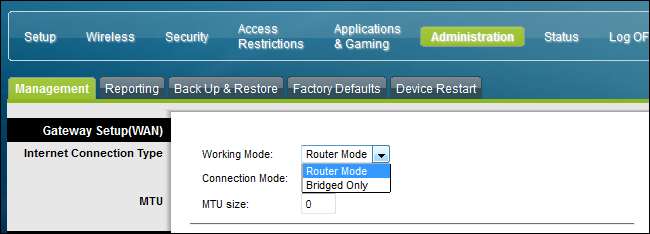
Selv om du teknisk sett kan bytte ruteren bak ISP-ruteren din til å fungere som en bro, anbefaler vi ikke det på grunn av to ting. For det første har rutere som er kjøpt av kunder nesten alltid høyere kvalitet enn rutere som leveres av Internett-leverandøren, så det er bedre å bruke din egen ruter enn den de gir deg. Sekund, selv om du kan dumme en ruter ned til det punktet at det bare er en nettverkssvitsj , det er bortkastet å gjøre det med en god router. (Med mindre du selvfølgelig allerede hadde den liggende og trenger noen ekstra porter.)
Sett den sekundære ruteren i DMZ
Dette er en mindre vanlig og mindre ideell, men likevel perfekt levedyktig løsning: du kan plassere ruteren din i den ISP-leverte ruteren DMZ. De fleste rutere har muligheten til å plassere en enhet i DMZ (også kalt Demilitarized Zone) der all den enhetens trafikk rett og slett videreføres til større internett (og omvendt). Hvis ruteren som ikke er levert av ISP, ikke tilbyr en bromodus, men tilbyr et DMZ-alternativ, kan dette være den eneste løsningen. Søk gjennom innstillingene til den ISP-leverte ruteren din, og koble IP-adressen til den personlige ruteren til DMZ-listen (referansedokumentasjon for din spesielle modell hvis du har problemer med å finne denne funksjonen).
Igjen, ved hjelp av Cisco-kontrollpanelet som finnes i noen mange ISP-leverte kombinasjonsenheter, ser DMZ-grensesnittet ut slik:
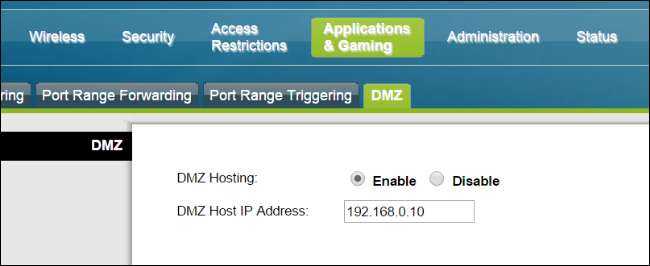
Mens det å plassere en datamaskin eller annen innretning i DMZ vanligvis ikke er tilrådelig (da det etterlater enheten utsatt for internett), er det perfekt å sette en ruter i DMZ (da ruteren var ment å koble direkte til internett uansett).
De eneste problemene du kan støte på med denne løsningen er hvis du ikke klarer å ta alt utstyret ditt av den ISP-leverte ruteren og legge det på din personlige router, da ISP-routerens nettverk og ruternettverket ditt vil fungere helt uavhengig av hverandre. Dette betyr at hvis laserskriveren din er koblet til den ISP-leverte ruteren din, og du prøver å skrive ut fra den bærbare datamaskinen på den personlige ruteren din, ser de to enhetene rett og slett ikke hverandre.
Det er en veldig god sjanse hvis du opplever et slags nettverksproblem som er vanskelig å slå fast og du kjører to rutere på samme nettverk, at de to ruteren er skyld i. Med litt feilsøking og rask endring av innstillinger på en av ruterne kan du smertefritt forvise tilkoblingsrelatert hodepine.







